Otwieraj aplikacje pakietu Office za pomocą skrótów klawiaturowych
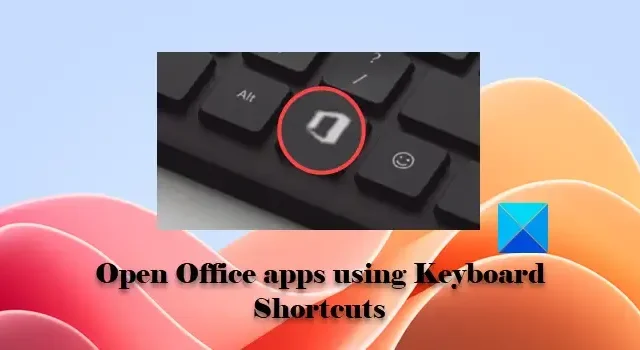
Czy wiesz, że możesz otwierać aplikacje pakietu Office za pomocą skrótów klawiaturowych ? Cóż, dobrze słyszałeś! Jeśli często korzystasz z pakietu biurowego Office i regularnie pracujesz z aplikacjami pakietu Office, możesz uruchamiać aplikacje za pomocą skrótów klawiaturowych. Niektóre nowoczesne klawiatury zawierają specjalny klawisz pakietu Office , który jeszcze bardziej ułatwia otwieranie aplikacji pakietu Office na komputerze z systemem Windows 11/10.
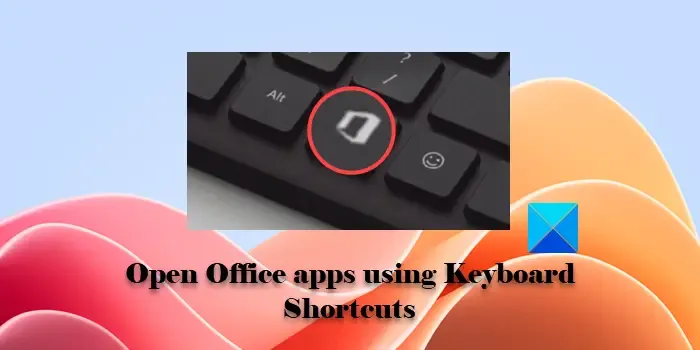
W tym poście wymienimy różne klawisze skrótów, za pomocą których można szybko uruchomić programy Word, PowerPoint, Excel, Outlook i wiele innych aplikacji należących do firmy Microsoft, w tym LinkedIn i Viva Engage (dawniej Yammer).
Otwieraj aplikacje pakietu Office za pomocą klawisza pakietu Office na klawiaturze Microsoft
Specjalnym klawiszem, który łączy się z innymi klawiszami w celu tworzenia skrótów klawiaturowych dla aplikacji pakietu Office, jest klawisz z logo pakietu Office . Klawisz ten jest częścią wielu współczesnych klawiatur. Jeśli jednak nie możesz znaleźć klawisza pakietu Office na klawiaturze, istnieje obejście umożliwiające uruchomienie klawiszy skrótu.
Klawiatura Microsoft to klawiatura zaprojektowana przez firmę Microsoft, na której znajduje się dedykowany klawisz pakietu Office . Ten klawisz działa jak klawisz funkcyjny i po naciśnięciu z innym klawiszem otwiera określoną aplikację pakietu Office.
Przewodowa klawiatura ergonomiczna Microsoft i klawiatura Microsoft Bluetooth to dwie dobrze znane klawiatury Microsoft zawierające klawisz Office. Jeśli masz dowolną z tych klawiatur, do otwierania aplikacji pakietu Office możesz używać następujących klawiszy skrótu:
- Klawisz Office: Klawisz Office, naciśnięty samodzielnie, otwiera pakiet biurowy Office, jeśli jest on zainstalowany na komputerze. W przeciwnym razie otworzy się witryna Office.com w domyślnej przeglądarce.
- Klawisz Office + W: Ten klawisz skrótu otwiera aplikację MS Word po pierwszym naciśnięciu. Ponowne naciśnięcie otwiera nowe okno MS Word.
- Klawisz Office + P: Użyj tego klawisza skrótu, aby otworzyć MS PowerPoint. Po ponownym naciśnięciu klawisz otwiera nowe okno programu PowerPoint.
- Klawisz pakietu Office + X: Ten klawisz skrótu otwiera program MS Excel. Po ponownym naciśnięciu klawisz otwiera nowe okno programu Excel.
- Klawisz Office + O: Ten klawisz skrótu otwiera MS Outlook. Ponowne naciśnięcie powoduje aktywację okna Outlooka (uruchamia okno Outlooka bez konieczności klikania w nie).
- Klawisz pakietu Office + T: Użyj tego klawisza skrótu, aby otworzyć aplikację Microsoft Teams. Ponowne naciśnięcie powoduje aktywację okna Teams.
- Klawisz pakietu Office + D: ten klawisz skrótu otwiera usługę OneDrive w aplikacji Eksplorator plików. Jeśli folder główny OneDrive jest nadal wybrany, po ponownym naciśnięciu klawisz skrótu aktywuje okno Eksploratora plików; w przeciwnym razie otwiera nowe okno Eksploratora plików z wybraną usługą OneDrive.
- Klawisz pakietu Office + N: ten klawisz skrótu otwiera aplikację OneNote po pierwszym naciśnięciu. Po ponownym naciśnięciu otwiera nowe okno programu OneNote.
- Klawisz Office + L: ten klawisz skrótu otwiera LinkedIn w nowej karcie w domyślnej przeglądarce.
- Klawisz Office + Y: Ten klawisz skrótu otwiera Viva Engage w nowej karcie w domyślnej przeglądarce.
Otwieraj aplikacje pakietu Office za pomocą skrótów klawiaturowych na dowolnej klawiaturze
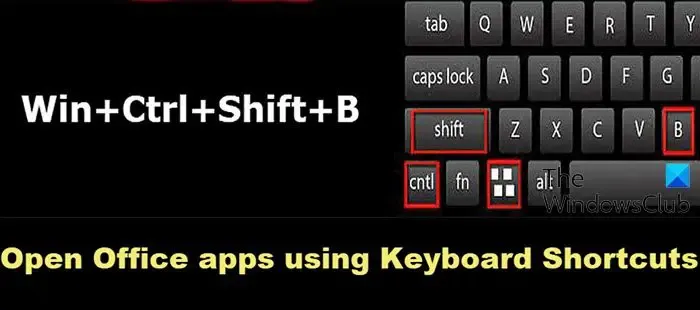
Dla osób posiadających zwykłą klawiaturę (taką, która nie ma dedykowanego klawisza Office), istnieje alternatywa polegająca na aktywowaniu funkcji Office Key.
Aby wywołać polecenie , wystarczy nacisnąć Ctrl+Shift+Alt+Win zamiast klawisza Office. Na przykład naciśnij następującą kombinację klawiszy, aby uruchomić odpowiednią aplikację lub usługę pakietu Office:
- Ctrl-Shift-Alt-Win-W otwiera program Word
- Ctrl-Shift-Alt-Win-P otwiera PowerPoint
- Ctrl-Shift-Alt-Win-X otwiera Excel
- Ctrl-Shift-Alt-Win-O otwiera Outlooka
- Ctrl-Shift-Alt-Win-T otwiera Teams
- Ctrl-Shift-Alt-Win-D otwiera folder OneDrive
- Ctrl-Shift-Alt-Win-N otwiera program OneNote
- Ctrl-Shift-Alt-Win-L otwiera LinkedIn w domyślnej przeglądarce
- Ctrl-Shift-Alt-Win-Y otwiera Viva Engage, wcześniej nazywaną Yammer
Otóż to! Mam nadzieję, że uznasz to za przydatne.
Jak otwierać aplikacje za pomocą skrótów klawiaturowych?
Możesz utworzyć skrót klawiaturowy dla dowolnej aplikacji systemu Windows, korzystając z właściwości skrótu aplikacji. Kliknij prawym przyciskiem myszy skrót do aplikacji i wybierz Właściwości . W oknie Właściwości aplikacji przejdź na kartę Skrót . Wprowadź skrót klawiaturowy w polu Klawisz skrótu . Następnie kliknij Zastosuj > OK .
Jaki jest klawisz skrótu umożliwiający otwarcie pakietu Office?
Aby otworzyć MS Office za pomocą skrótu klawiaturowego, możesz nacisnąć Ctrl+Shift+Alt+Win . Jeśli posiadasz klawiaturę Microsoft (tą z dedykowanym klawiszem Office ), po prostu naciśnij klawisz, aby uruchomić aplikację MS Office.



POMYLIŁ SIĘ WAM LEWY ALT Z PRAWYM. POPRAWCIE TO PROSZĘ.